Sådan bruger du forskellige kalendere i én app på iOS
Miscellanea / / February 14, 2022
Moleskine er kendt mere for sine notesbøger og mindre for dets iOS-apps, men det kan ændre sig. Det lancerede en ny kalender-app kaldet Timepage med et unikt design, der kombinerer et omfattende kig på vejret og dine kalendere for at hjælpe dig med at træffe bedre planlægningsvalg.

Hvis du er ligesom mange kalenderbrugere, der holder styr på flere kalendere for forskellige aspekter af din dag eller uge, Tidsside for iOS kan hjælpe med det – også selvom kalenderne er på tværs af flere konti. Du kan se en kombineret visning af dine kalendere, se individuelle kalendere og selvfølgelig tilføje nye begivenheder til bestemte kalendere.
Administrer flere kalendere med Timepage
Når du downloader Timepage for første gang, vil appen spørge, hvilke kalendere du vil importere, og hvilken kalender du vil bruge som standard, når du tilføjer nye begivenheder.
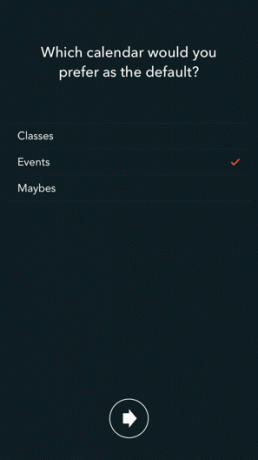
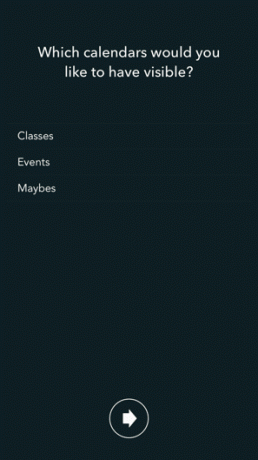
Tip: Når du først konfigurerer Timepage, kan du kun tilføje én konto – fra Google Kalender, iCloud eller Microsoft Exchange – men du kan tilføje flere senere. Fortsæt med at læse.
Vælg dine kalendere og tag endelig et kig på din smukke nye tidsplan. Timepage viser simpelthen alle dine begivenheder i stedet for at placere dem på et gitter, så et hurtigt blik holder dig opdateret med hele din uge, og hvad du har på vej.
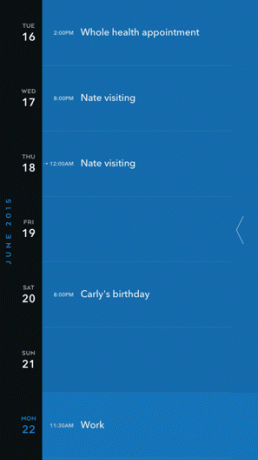
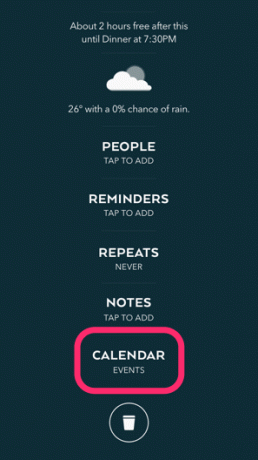
Det mærkelige ved Timepage er, at den ikke rigtig skelner mellem flere kalendere. Det understøtter bestemt funktionen, men det adskiller ikke begivenheder med forskellige farver eller endda indikatorer. Den eneste måde, du kan se, hvilken kalender en bestemt begivenhed tilhører, er ved at trykke på begivenheden og derefter rulle til Kalender afsnit.
Uanset hvad, stol på, at alle dine begivenheder fra alle dine kalendere er opført. Hvis du vil se specifikke kalendere eller tilføje flere til listen, skal du stryge til venstre i hovedkalendervisningen. Tryk på Kalendere i sidebjælken, og vælg derefter Synlige kalendere at vælge hver, du vil se.
Administrer flere konti med Timepage
Hvis det ikke er nok for dig at have flere kalendere, giver Timepage dig mulighed for at oprette flere kalenderkonti. Appen understøtter Google Kalender, iCloud og Microsoft Exchange. Så nu, oven på flere kalendere, kan du administrere flere kalendere inden for flere konti. Du har måske langsigtede projekter og daglige opgaver på en Exchange-kalender og dine venner og helligdage i en Google Kalender – Tidsside viser dig alt.
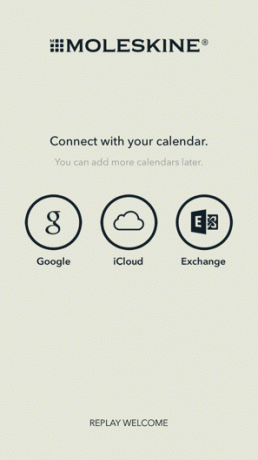

Hvis du vil tilføje en ekstra kalenderkonto på Timepage, bør du allerede have oprettet Timepage i første omgang. Når du er på din hovedkalender, skal du stryge til venstre og trykke på Regnskaber. Vælg at tilføje enten en Google-kalender, Exchange-kalender eller iCloud-kalender afhængigt af, hvad du allerede har tilføjet. Du skal logge ind for at linke konti.
Tryk på venstre pil øverst for at gå tilbage til menuen. Tryk på Kalendere for at bekræfte, at den nye konto bragte alle dine kalendere med sig. Dette viser alle dine konti med alle kalendere nedenunder, så du kan vælge hvilke kalendere fra hvilke konti du vil se. Skift mellem forskellige kalendere ved at vende tilbage til denne menu til enhver tid.
Ligesom Timepage ikke skelner mellem kalendere, skelner den heller ikke mellem konti. Alt smelter lige ind.
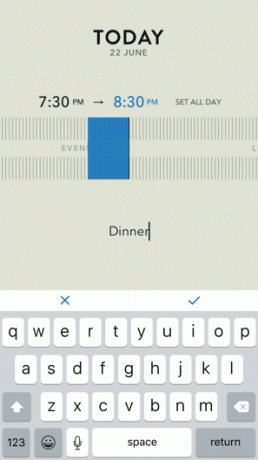

Advarsel: En ulempe er, at når du tilføjer en ny begivenhed, kan du ikke automatisk udpege den begivenhed til en kalender. Begivenheden tilføjes automatisk til standardkalenderen. For at flytte den skal du gå ind i begivenhedsdetaljerne og trykke nedenunder Kalender for at udskifte standarden med en ny.
Sidst opdateret den 3. februar, 2022
Ovenstående artikel kan indeholde tilknyttede links, som hjælper med at understøtte Guiding Tech. Det påvirker dog ikke vores redaktionelle integritet. Indholdet forbliver upartisk og autentisk.
VIDSTE DU
Notion, produktivitetsappen, blev grundlagt i 2013.

Skrevet af
George Tinari har skrevet om teknologi i over syv år: vejledninger, how-tos, nyheder, anmeldelser og mere. Han plejer at sidde foran sin bærbare computer og spise, lytte til musik eller synge højt med til nævnte musik. Du kan også følge ham på Twitter @gtinari, hvis du har brug for flere klager og sarkasme på din tidslinje.


